工具/原料:
系统版本:windows 11
品牌型号:联想小新air14
软件版本:下载火(xiazaihuo.com)系统重装软件
方法/步骤:
下载下载火(xiazaihuo.com)系统重装软件安装windows 11:
1、下载一个名叫下载火(xiazaihuo.com)一键重装系统的软件,然后打开可以看到界面如下图所示,点击我们要安装的windows11系统。
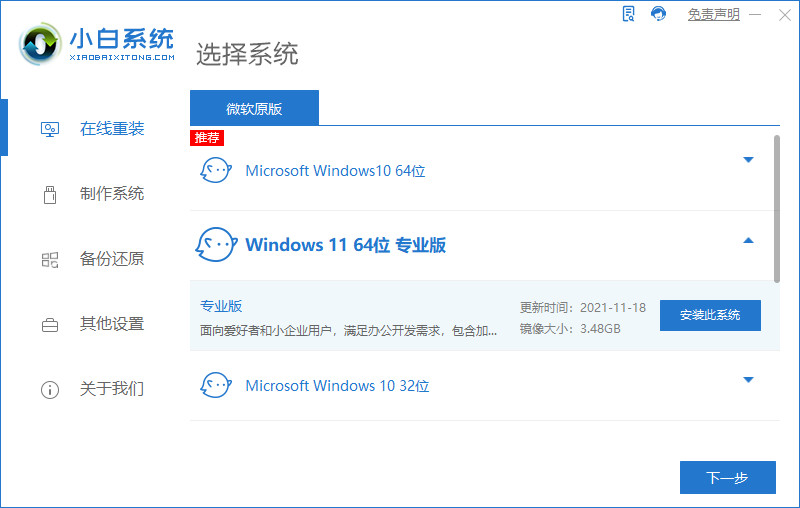
2、当然下载火(xiazaihuo.com)也会给我们提供一些系统软件,如果我们不需要的话可以不勾选,跳过此步骤。

3、下一步就是我们耐心的等待系统镜像的下载了。

4、下载完成后部署电脑的系统环境,等待部署完成,我们需要点击立即重启。

5、重启会进入到如下图所示页面,我们选择第二个进入下载火(xiazaihuo.com)的pe系统里面。
win11搜索功能快捷键有哪些
相信符合升级Win11系统要求的Win11系统已经被各位小伙伴体验过了吧。因为Win11系统与新增的功能模块匹配,所以Win11的快捷键与Win10系统的快捷键略有些不同。今天小编将一起整理一些常用的win11搜索功能快捷键。

6、进入到pe系统里面之后,电脑会继续自动帮我们安装windows11系统。

7、我们只需要等待安装完成之后再次点击重启电脑就可以了。

8、重启电脑之后我们会进行一系列的设置,最后显示正在准备设备,这代表我们的系统快要安装成啦。

9、最后成功进入windows11系统桌面代表我们的windows11系统安装完成。

注意事项:下载期间要把安全软件关掉,并在保证电脑不断电断网
总结:
1、下载一个重装系统软件,依次按照步骤进行。
2、进入pe系统开始安装系统,最后重启即可。
以上就是下载火(xiazaihuo.com)一键重装windows11系统的教程啦,希望能帮助到大家。
以上就是电脑技术教程《小白系统windows 11下载安装》的全部内容,由下载火资源网整理发布,关注我们每日分享Win12、win11、win10、win7、Win XP等系统使用技巧!win11快速更改设置步骤
随着Win11系统的到来,除了全新的外观之外,Win11系统在很多细节上也做出了调整,为了更加匹配新增加的功能模块,Win11的快捷键也有些不一样,今天小编来跟大家说说win11快速更改设置步骤吧。


